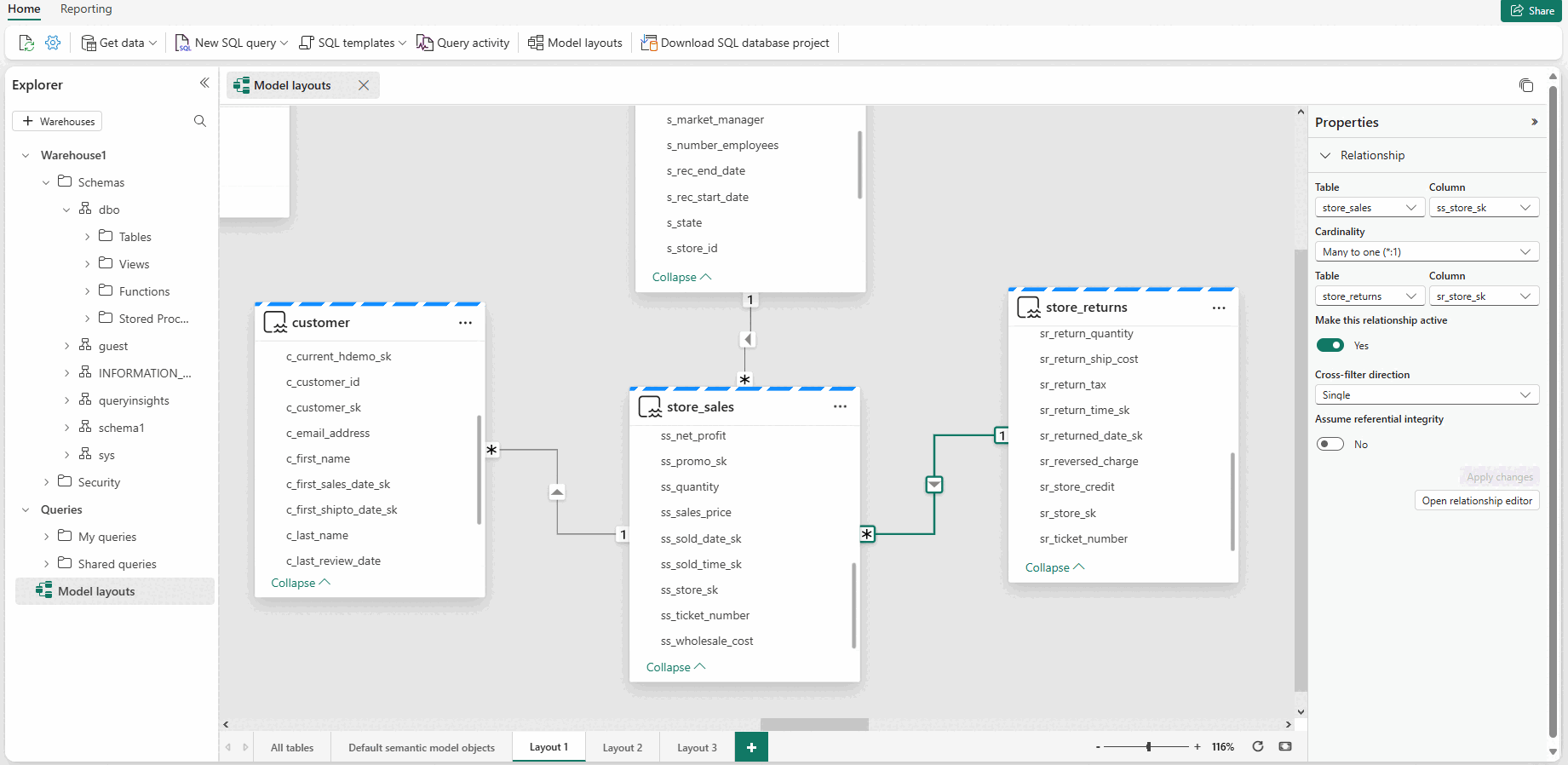Definire relazioni nei modelli di dati per l'archiviazione dati in Microsoft Fabric
Si applica a:✅endpoint di Analisi SQL, Warehouse e database in mirroring in Microsoft Fabric
Un modello di dati ben definito è fondamentale per guidare i carichi di lavoro di analisi e creazione di report. In un magazzino in Microsoft Fabric è possibile compilare e modificare facilmente il modello di dati con pochi semplici passaggi nell'editor visivo. È necessario avere almeno un piccolo campione di dati caricati prima di poter esplorare ulteriormente questi concetti; le tabelle possono essere vuote, ma gli schemi (relative strutture) devono essere definiti.
Modellazione del magazzino
La modellazione del warehouse è possibile impostando vincoli di chiave primaria ed esterna e impostando colonne Identity nei layout del modello all'interno dell'interfaccia utente del data warehouse. Dopo aver esplorato i layout del modello, è possibile eseguire questa operazione in un diagramma delle relazioni tra entità visive che consente a un utente di trascinare e rilasciare tabelle per dedurre il modo in cui gli oggetti sono correlati l'uno all'altro. Le righe che connettono visivamente le entità deducono il tipo di relazioni fisiche esistenti.
Come modellare i dati e definire le relazioni
Per modellare i propri dati:
- Aprire un warehouse nell'area di lavoro Fabric.
- Passare a Layout del modello nella barra multifunzione.
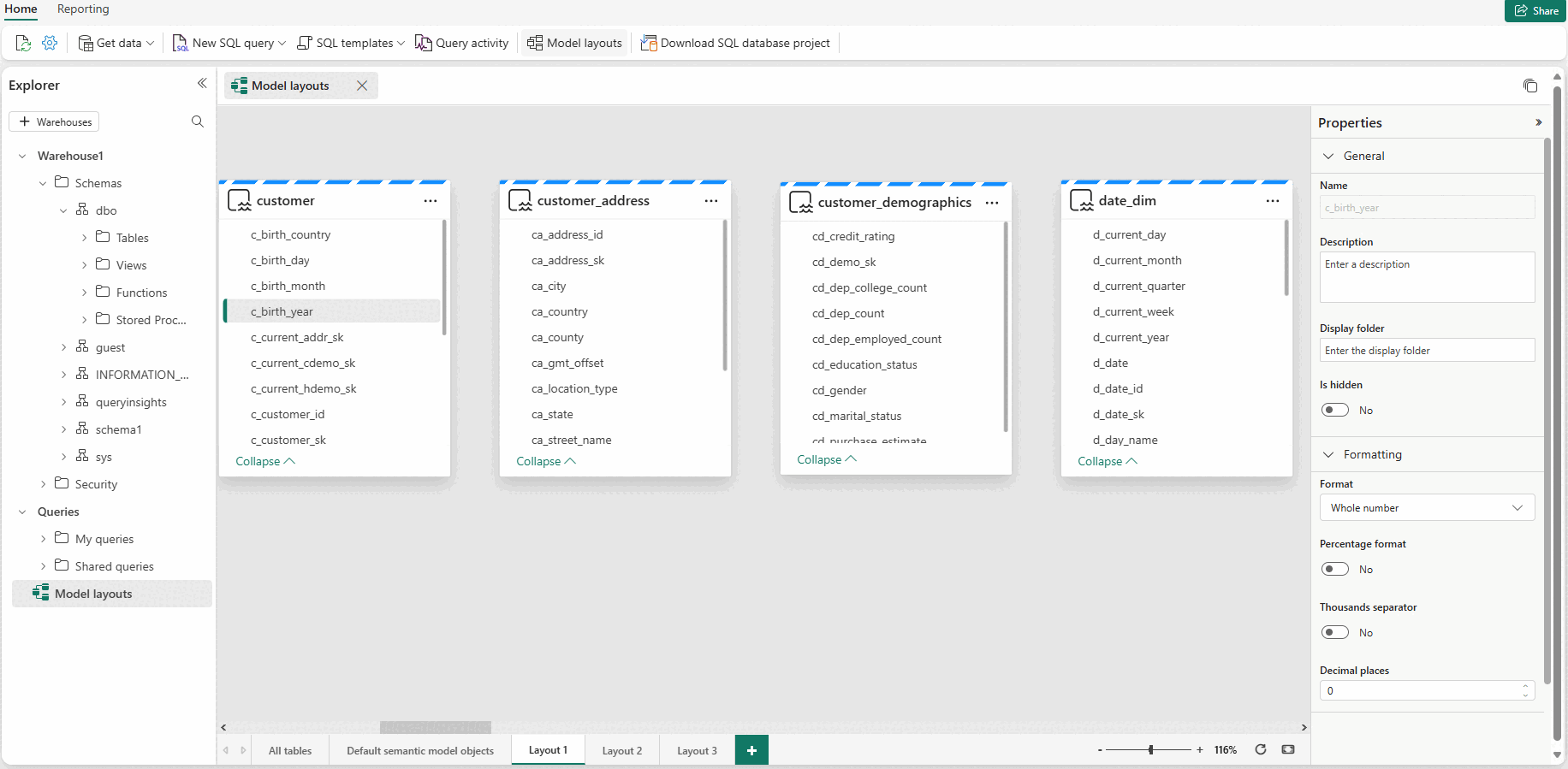
Nei layout del modello gli utenti possono modellare il proprio magazzino e il modello semantico predefinito predefinito di Power BI canonico. È consigliabile modellare il data warehouse usando le metodologie di Kimball tradizionali, usando uno schema star, laddove possibile. Esistono due possibili tipi di modellazione:
- Modellazione del magazzino: relazioni fisiche espresse come chiavi primarie ed esterne e vincoli
- Modellazione predefinita del modello semantico di Power BI: relazioni logiche espresse tra entità
La modellazione mantiene automaticamente queste definizioni sincronizzate, abilitando contemporaneamente potenti attività di sviluppo del livello magazzino e semantico.
Definire relazioni fisiche e logiche
Per creare una relazione logica tra le entità in un magazzino e i vincoli di chiave primaria ed esterna risultante, selezionare i layout del modello e selezionare il magazzino, quindi trascinare la colonna da una tabella alla colonna nell'altra tabella per avviare la relazione. Nella finestra visualizzata configurare le proprietà della relazione.
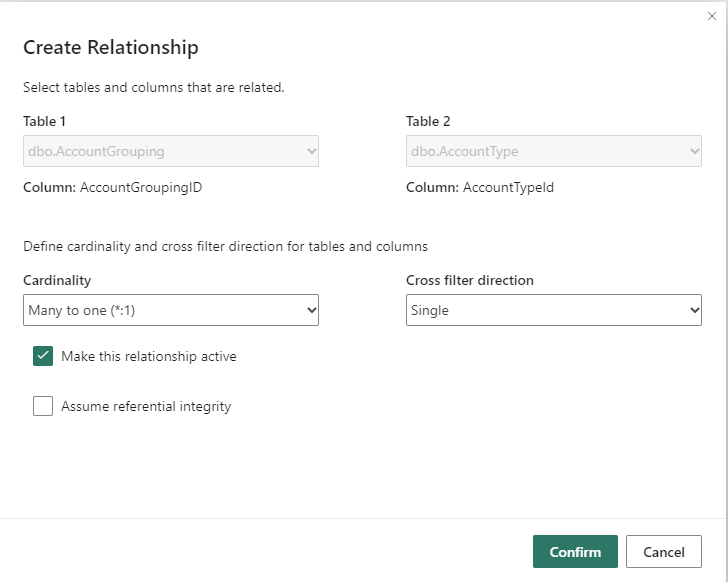
Selezionare il pulsante Conferma al termine della relazione per salvare le informazioni sulla relazione. Il set di relazioni potrà:
- Impostare le relazioni fisiche: vincoli di chiave primaria ed esterna nel database
- Impostare le relazioni logiche: vincoli di chiave primaria ed esterna nel modello semantico di Power BI predefinito
Modificare relazioni tramite metodi diversi
L'uso del drag and drop e della finestra di dialogo associata Modifica relazioni, è un'esperienza più guidata per la modifica delle relazioni in Power BI.
Per contrasto, modificare relazioni nel riquadro Proprietà è un approccio semplificato alla modifica delle relazioni:
Vengono visualizzati solo i nomi e le colonne delle tabelle da cui è possibile scegliere, non viene visualizzata un'anteprima dei dati, e le scelte di relazione effettuate vengono convalidate solo quando si seleziona Applica modifiche. L'uso del riquadro Proprietà e il relativo approccio semplificato riduce il numero di query generate durante la modifica di una relazione, che può essere importante per gli scenari di Big Data, soprattutto quando si usano connessioni DirectQuery. Le relazioni create usando il riquadro Proprietà possono usare anche relazioni a selezione multipla nei layout dei diagrammi di visualizzazione modello. Premere CTRL e selezionare più righe per selezionare più relazioni. Le proprietà comuni possono essere modificate nel riquadro Proprietà e Applica modifiche elaborerà le modifiche in una transazione.
È anche possibile eliminare relazioni singole o multi-selezionate premendo Elimina sulla tastiera. Non è possibile annullare l'azione di eliminazione, quindi una finestra di dialogo richiede di confermare l'eliminazione delle relazioni.
Usare i layout del modello
Durante la sessione, gli utenti possono creare più schede nei layout del modello per rappresentare più schemi del data warehouse o per facilitare ulteriormente la progettazione del database.
Attualmente, i layout del modello vengono mantenuti solo nella sessione. Tuttavia, le modifiche al database vengono mantenute. Gli utenti possono usare il layout automatico ogni volta che viene creata una nuova scheda per esaminare visivamente la progettazione del database e comprendere la modellazione.